用ps濾鏡制作油畫效果
時間:2024-02-24 15:00作者:下載吧人氣:34
本ps教程學習如何用ps制作油畫效果,主要用到了濾鏡和圖層模式,先看效果圖。

首先打開楓葉房子圖片。

復制背景層,添加2個調整層添加飽和度及亮度對比度。

蓋印層,效果如下。

下面我們添加幾個濾鏡。濾鏡>藝術效果>塑料包裝。這個時候先不要確定,我們還得添加幾個濾鏡,注意紅框內濾鏡的顯示。

點擊紅框內新建圖標,然后把濾鏡改成繪畫涂抹。

重復這個步驟,選擇紋理化濾鏡。

玻璃濾鏡。
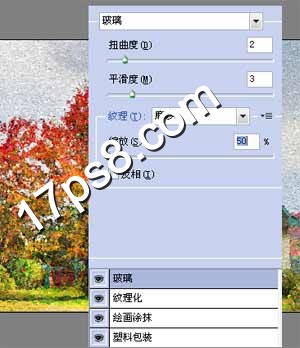
復制背景層,挪到圖層最頂部,圖像>調整>黑白,設置默認即可。
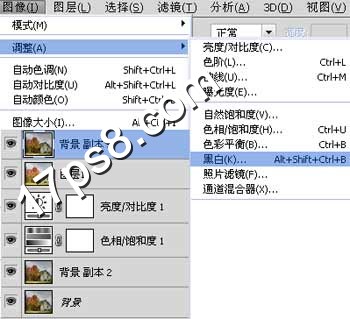
濾鏡>風格化>浮雕。
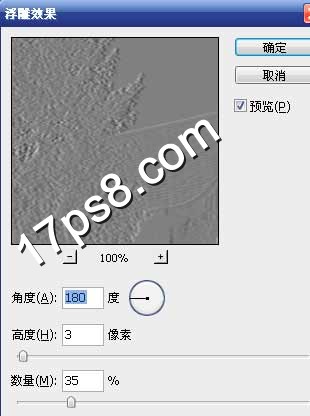
之后把圖層模式改為亮光,最終效果如下,照片轉油畫就這么簡單,本ps教程結束。

標簽油畫,效果,制作,濾鏡,photoshop,用

網友評論